Logic Pro Mac용 사용 설명서
- 환영합니다
-
- Mac용 Logic Pro 11.1의 새로운 기능
- Mac용 Logic Pro 11의 새로운 기능
- Mac용 Logic Pro 10.8의 새로운 기능
- Mac용 Logic Pro 10.7.8의 새로운 기능
- Mac용 Logic Pro 10.7.5의 새로운 기능
- Logic Pro 10.7.3의 새로운 기능
- Logic Pro 10.7의 새로운 기능
- Logic Pro 10.6의 새로운 기능
- Logic Pro 10.5의 새로운 기능
- Logic Pro 10.4의 새로운 기능
- Logic Pro 10.3의 새로운 기능
- Logic Pro 10.2의 새로운 기능
- Logic Pro 10.0의 새로운 기능
-
- 편곡 개요
-
- 리전 개요
- 리전 선택하기
- 리전 일부 선택하기
- 리전 오려두기, 복사, 및 붙여넣기
- 리전 이동하기
- 갭 추가 또는 제거하기
- 리전 재생 지연하기
- 리전 루프하기
- 리전 반복하기
- 리전 리사이즈하기
- 리전 음소거하기 및 솔로 지정
- 리전 타임 스트레치하기
- 오디오 리전 리버스하기
- 리전 분할
- MIDI 리전 디믹스하기
- 리전 결합
- 트랙 영역에서 리전 생성하기
- 트랙 영역에서 오디오 리전의 게인 변경하기
- 트랙 영역에서 오디오 리전 노멀라이즈하기
- MIDI 리전의 가상본 생성하기
- 반복된 MIDI 리전을 루프로 변환하기
- 리전 색상 변경
- Mac용 Logic Pro에서 MIDI 리전을 패턴 리전으로 변환하기
- Mac용 Logic Pro에서 MIDI 리전을 Session Player 리전으로 대치하기
- 오디오 리전을 Sampler 악기의 샘플로 변환하기
- 리전 이름 변경
- 리전 삭제
- Stem Splitter로 보컬 및 악기 스템 추출하기
- 그루브 템플릿 생성하기
-
- Smart Controls 개요
- 마스터 이펙트 Smart Controls 보기
- Smart Controls 레이아웃 선택하기
- MIDI 컨트롤러 자동 할당하기
- 스크린 컨트롤 자동 매핑하기
- 스크린 컨트롤 매핑하기
- 매핑 파라미터 편집
- 파라미터 매핑 그래프 사용하기
- 스크린 컨트롤의 플러그인 윈도우 열기
- 스크린 컨트롤 이름 변경하기
- 아티큘레이션 ID를 사용하여 아티큘레이션 변경하기
- 스크린 컨트롤에 하드웨어 컨트롤 할당하기
- 저장된 설정과 Smart Controls 수정사항 비교하기
- Arpeggiator 사용하기
- 스크린 컨트롤 움직임 오토메이션하기
-
- 개요
- 노트 추가
- 악보 편집기에서 오토메이션 사용하기
-
- 보표 스타일 개요
- 트랙에 보표 스타일 할당하기
- 보표 스타일 윈도우
- 보표 스타일 생성 및 복제하기
- 보표 스타일 편집하기
- 보표, 성부 및 할당 파라미터 편집하기
- Mac용 Logic Pro의 보표 스타일 윈도우에서 보표 또는 성부를 추가 및 삭제하기
- Mac용 Logic Pro의 보표 스타일 윈도우에서 보표 또는 성부 복사하기
- 프로젝트 간 보표 스타일 복사하기
- 보표 스타일 삭제하기
- 성부 및 보표에 노트 할당하기
- 별개의 보표에 폴리포닉 파트 표시하기
- 악보 기호의 보표 할당 변경하기
- 보표 전체에 걸쳐 노트 묶기
- 드럼 기보법에 매핑된 보표 스타일 사용하기
- 미리 정의된 보표 스타일
- 악보 공유하기
- Touch Bar 단축키
-
-
-
- MIDI 플러그인 사용하기
- 보조 키 컨트롤
- Note Repeater 파라미터
- Randomizer 컨트롤
-
- Scripter 사용하기
- Script Editor 사용하기
- Scripter API 개요
- MIDI 프로세싱 함수 개요
- HandleMIDI 함수
- ProcessMIDI 함수
- GetParameter 함수
- SetParameter 함수
- ParameterChanged 함수
- Reset 함수
- JavaScript 객체 개요
- JavaScript Event 객체 사용하기
- JavaScript TimingInfo 객체 사용하기
- Trace 객체 사용하기
- MIDI 이벤트 beatPos 속성 사용하기
- JavaScript MIDI 객체 사용하기
- Scripter 컨트롤 생성하기
- Transposer 컨트롤
- 트랙에 MIDI 녹음하기
-
- Studio Piano
- 용어집
- 저작권

Mac용 Logic Pro의 Retro Synth 필터
Retro Synth에는 로우패스, 하이패스, 밴드패스, 밴드 리젝트 또는 피크 필터로 작동할 수 있는 유연한 필터가 있습니다. 필터는 오실레이터에서 보내는 기본 톤에 작거나 큰 영향을 미칠 수 있습니다.
필터는 직관적으로 사용할 수 있습니다. 사용 가능한 필터 유형을 선택하고 필터 컷오프 및 레조넌스 컨트롤을 조정하여 사운드를 구성합니다. 재생 중에 수동으로 또는 키보드 위치, 엔벨로프 또는 LFO를 사용함으로써 필터 컷오프와 레조넌스 컨트롤을 제어하여 자동으로 필터 컨트롤을 변조할 수도 있습니다. 필터 컷오프 및 레조넌스에 대한 실시간 변경사항을 통해 연주가 더 동적이고 흥미로워질 수 있습니다. MIDI 키보드 컨트롤러 및 모듈레이션 섹션 컨트롤로도 이 작업을 수행할 수 있습니다. 모듈레이션 및 글로벌 및 컨트롤러 설정을 확인하십시오.
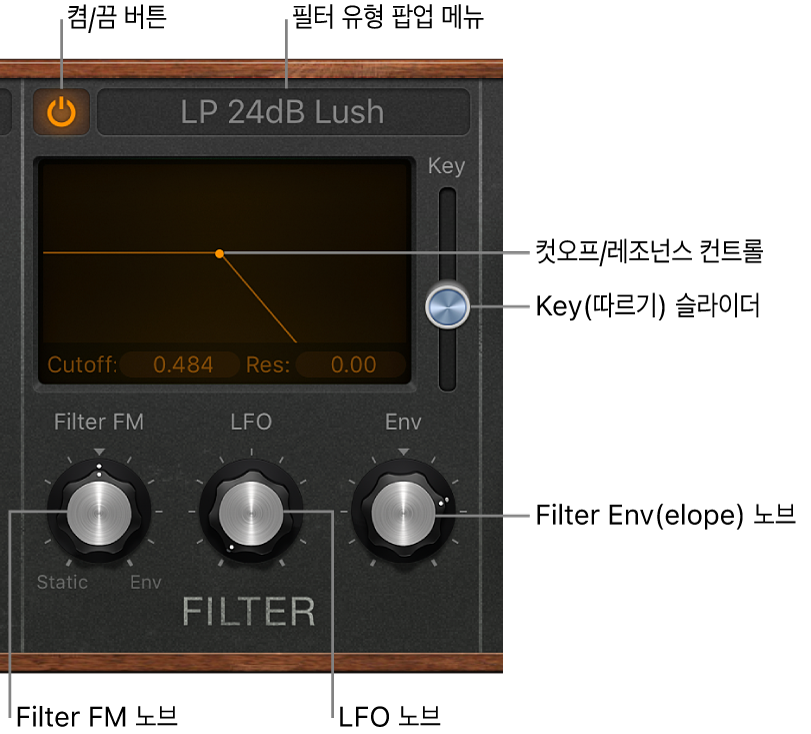
Filter 파라미터
켬/끔 버튼: 필터 섹션을 켜거나 끕니다. 필터는 기본적으로 활성화되어 있습니다(필터 섹션의 좌측 상단에 강조 표시된 버튼으로 표시됨). 다른 사운드 컨트롤을 조정할 때는 필터를 비활성화해야 변경사항을 쉽게 들을 수 있습니다.
Filter Type 팝업 메뉴: 메뉴에서 필터 유형을 선택합니다. 이 동작은 음향 특징과 기타 필터 파라미터의 동작을 변경합니다. 슬로프가 다른 로우패스 필터 8개, 하이패스 4개, 밴드패스 4개, 밴드 리젝트 1개, 피크 필터 1개를 이용할 수 있습니다. Creamy, Edgy, Gritty, Lush, Lush(Fat), Sharp와 같이 구분하기 쉬운 이름을 사용하여 사운드에 맞게 선택하십시오. Retro Synth 필터 유형의 내용을 참조하십시오.
LP(로우패스): 통과시킬 컷오프 주파수보다 낮은 주파수를 허용합니다. 필터의 음정 특징을 변경하는 8개의 모델 중 4개의 슬로프 중 하나를 선택함으로써 특히 사운드의 베이스 엔드에서 사운드를 더 밝거나, 부드럽거나, 얇거나, 풍부하게 만들 수 있습니다.
HP(하이패스): 통과시킬 컷오프 주파수보다 높은 주파수를 허용합니다. 다음과 같이 3개의 슬로프를 선택할 수 있습니다. 6, 12, 24dB/옥타브.
BP(밴드패스): 컷오프 주파수를 다이렉트로 둘러싸고 있는 주파수 밴드가 통과할 수 있습니다. 다른 모든 주파수는 차단됩니다. 레조넌스 컨트롤을 통해 주파수 밴드의 너비를 설정합니다. 밴드패스는 중앙 주파수의 양측에 있는 6 또는 12dB/옥타브의 슬로프가 있는 2극 필터입니다.
BR(밴드 리젝트): 컷오프 주파수 바로 주위에 있는 주파수 밴드는 거부되지만 주파수 외부의 밴드는 통과할 수 있습니다. 레조넌스 컨트롤을 통해 거부된 주파수 밴드의 너비를 설정합니다. 밴드 리젝트의 슬로프는 6dB/옥타브입니다.
Peak: 피크 필터는 주파수 밴드의 레벨을 높일 수 있습니다. 주파수 밴드의 중앙은 컷오프 컨트롤을 통해 설정됩니다. 밴드의 너비는 레조넌스 컨트롤을 통해 설정됩니다.
Cutoff 컨트롤: 수평으로 드래그하여 신호의 선명도를 설정합니다.
로우패스 필터의 경우: 컷오프 주파수를 높게 설정할수록 통과할 수 있는 신호의 주파수가 높아집니다.
하이패스 필터의 경우: Cutoff는 낮은 주파수가 억제되는 지점을 설정합니다.
밴드패스, 밴드 리젝트 또는 피크 필터의 경우: Cutoff는 통과할 수 있거나, 억제하거나, 강조할 밴드의 중앙 주파수를 설정합니다.
레조넌스(Res) 컨트롤: 수직으로 드래그하여 컷오프 주파수보다 높거나, 낮거나, 바로 주위에 있는 신호 비중을 증폭하거나 차단합니다.
Key(Follow) 슬라이더: 키보드 피치(노트 번호)에 필터 컷오프 주파수 모듈레이션이 있는 이펙트를 확인합니다.
맨 위 위치에서 필터는 키보드 피치를 따라 컷오프 주파수와 피치 사이의 관계를 일정하게 유지합니다. 이는 높은 노트에서 톤이 밝고 피치가 높은 소리를 내는 대부분의 어쿠스틱 악기의 특성을 미러링합니다. 아래 위치에서, 컷오프 주파수는 어떤 키(피치)를 연주하든 변하지 않습니다. 때문에 낮은 노트는 높은 노트보다 상대적으로 밝은 소리를 냅니다.
Filter FM/Drive 노브: 선택한 필터 유형에 따라, Osc1 사인파 생성기로 필터 컷오프 모듈레이션의 강도를 설정하거나 필터 입력 게인을 높이십시오. Filter FM 레이블이 보일 경우, 왼쪽 위치가 정적 사인파 모듈레이션의 강도를 설정합니다. 오른쪽 위치로 설정하면 엔벨로프로 제어되는 사인파 모듈레이션의 강도를 설정합니다. 중앙(off) 위치로 설정하면 Oscillator 1 사인파 생성기의 필터 주파수 모듈레이션을 비활성화합니다. Drive 레이블이 표시될 경우, 신호 레벨을 필터 입력에 맞출 수 있습니다. 이 동작은 주로 신호를 오버드라이브하기 위해 사용되며, 파형을 디스토션하고 필터 반응을 변경하여 더 공격적인 톤을 만듭니다.
참고: Oscillator 1 사인파 생성기는 항상 Oscillator 1의 주파수에서 사인 신호를 생성합니다.
LFO 노브: LFO로 필터 컷오프 주파수 모듈레이션의 강도를 설정합니다. 중앙(꺼짐) 위치에서 멀리 떨어진 위치로 설정하면 모듈레이션의 강도를 높이거나 낮춥니다. Retro Synth LFO 및 Vibrato의 내용을 참조하십시오.
Filter Env(엔벨로프) 노브: Filter Envelope로 필터 컷오프 주파수 모듈레이션의 강도를 설정합니다. 중앙(꺼짐) 위치에서 멀리 떨어진 위치로 설정하면 모듈레이션의 강도를 높이거나 낮춥니다. Retro Synth 엔벨로프의 내용을 참조하십시오.